文档中让水印铺满整个页面的设置方法
1、首先打开Word 2010文档,在“页面布局”选项卡的“页面背景”选项组中,单击【水印】按钮,在随即打开的下拉列表中,根据需要选择一种水印,或者执行【自定义水印】命令,自定义一个属于自己的水印。例如,自定义“草稿”水印,如图1所示。
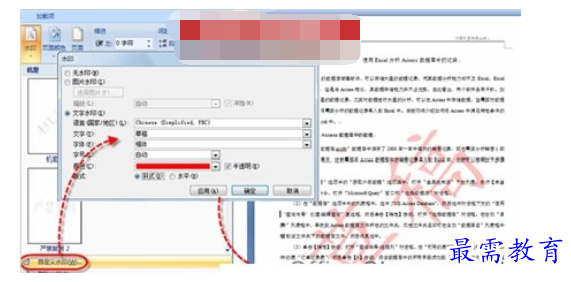
图1 添加一个自定义水印
2、在文档页面中添加一个水印后,双击页眉或页脚进入页眉页脚编辑状态,此时即可使用鼠标选中文档中的水印,然后进行移动、缩放、旋转、复制、粘贴等操作即可。
另外,当文档中的水印处于选中状态时,功能区中将显示“艺术字工具”,通过使用其下的“格式”上下文选项卡,可对水印进行各项编辑操作,例如编辑文字、应用艺术字样式、设置三维效果、更改水印位置、更改水印大小等等,如图2所示。
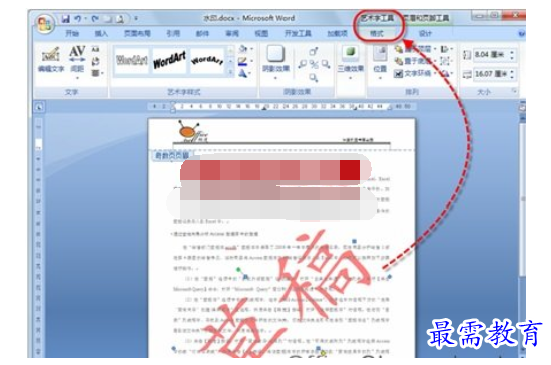
图2 “艺术字工具”的“格式”上下文选项卡
3、根据需要缩小水印,并进行复制,多次粘贴,将每一个水印移动到适当位置,最终达到水印铺满整个页面的效果。
4、双击正文任意位置,退出页眉页脚编辑状态,水印编辑完成,如图3所示。

图3 水印铺满整个页面
继续查找其他问题的答案?
-
Word 2019如何转换为PowerPoint?(视频讲解)
2021-01-2511次播放
-
PowerPoint 2019如何为切换效果添加声音?(视频讲解)
2021-01-232次播放
-
PowerPoint 2019如何设置切换效果的属性?(视频讲解)
2021-01-232次播放
-
PowerPoint 2019如何为幻灯片添加切换效果?(视频讲解)
2021-01-230次播放
-
2021-01-199次播放
-
2021-01-194次播放
-
2021-01-192次播放
-
2021-01-192次播放
-
2021-01-1913次播放
-
2021-01-196次播放
 办公软件操作精英——周黎明
办公软件操作精英——周黎明
 湘公网安备:43011102000856号
湘公网安备:43011102000856号 

点击加载更多评论>>